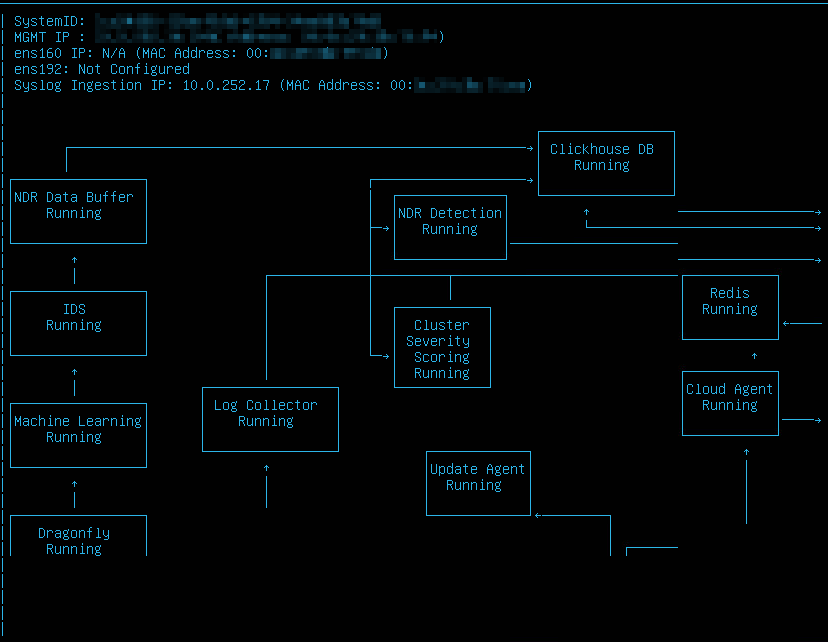使用主控台
您可以使用 Sophos VA 主控台設定 VA 並查看其執行方式。
透過 VMware Web 主控台登入 Sophos 虛擬設備 (VA)。
要使用主控台,請使用方向鍵移動游標。按空格鍵選取項目。
要退出畫面而不進行變更,請移至 Home 或 Back to Home,然後按 Enter 鍵。您也可以按一下不同的功能表項目來移至該頁面,而不儲存您的變更。
主控台包含以下區域:
- 標頭
- 頁尾
- 選單
- 檢視
標頭
標頭包含以下資訊:
-
產品名稱:這與您在 Sophos Central 中為 VM 指定的名稱不同,並且是硬式編碼。
-
版本:虛擬設備的版本。這是所有應用程式容器版本的組合。例如
1.0-417。 -
執行時間:VM 執行的時間。單位為天、小時、分鐘和秒。例如,
000:00:02:54代表 2 分鐘 54 秒。 -
網路擷取統計連接埠 1:第一個網路擷取連接埠上的單點傳播封包與多點傳送封包的比率。例如
ens160: unicast:2514503 multicast:269網路擷取統計資料對於網路 SPAN 設定疑難排解非常有用。請參閱排疑解難。
-
網路擷取統計連接埠 2:第二個擷取連接埠之單點傳播封包與多點傳送封包的比率。例如
ens192: unicast: N/A multicast: N/A。N/A顯示某個擷取連接埠未設定。 -
S3 上傳狀態:這會顯示資料是否正在上傳至 S3 貯體以進入 Sophos Data Lake。它顯示了 VA 的記錄收集器和網路流量分析器 (NTA) 元件的資訊。
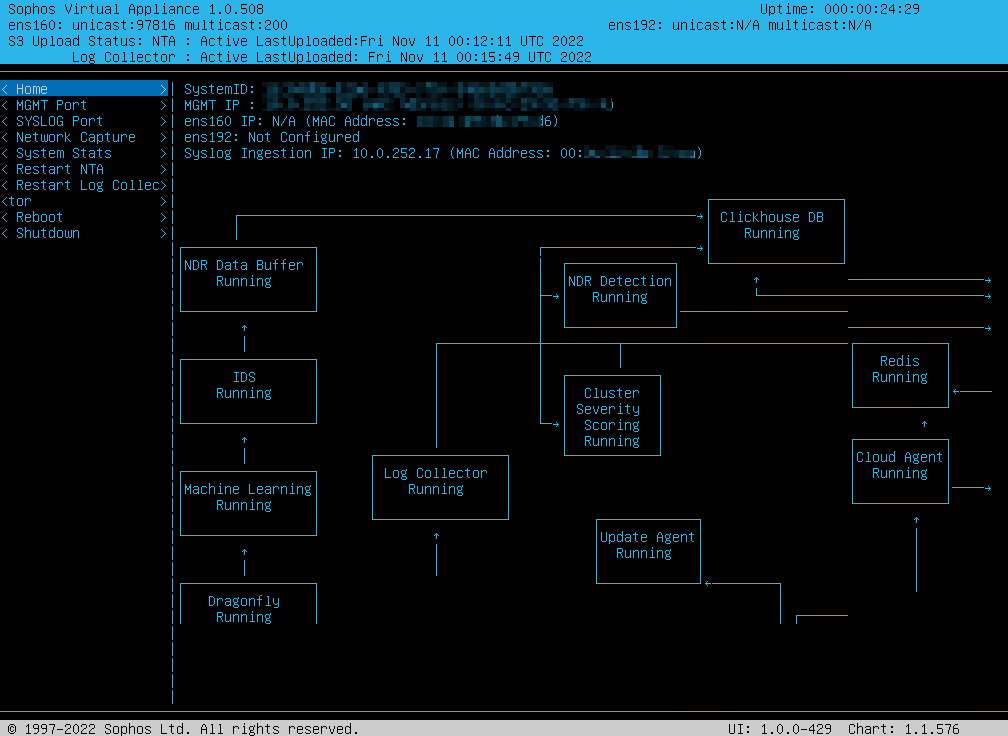
頁尾
頁尾包含以下資訊:
- 版權資訊。
- Console UI 版本。
- K3S Helm Chart 版本。此軟體可產生在 VA 中執行之應用程式容器的視覺效果。
選單
選單列出了設定選項。
如果向 VM 新增一或多個記錄收集器整合,則會看到 SYSLOG 和 Restart Log Collector 選單項。
下面是一個包含 Sophos VA 和記錄收集器之 VM 的選單範例。
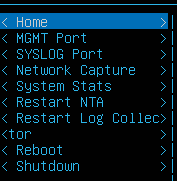
檢視
Home 畫面的「檢視」區段中顯示下列資訊:
- 系統 ID:例如
4cfc4d56-b36b-9500-74ce-b1bdd7cf75e6。 - MGMT IP: Sophos Central 用於管理 VA 的 IP 位址。
- ens160 狀態:連接埠 1 的狀態。這是
Configured或Not Configured。 - ens192 狀態:連接埠 2 的狀態。
- Syslog 擷取 IP:Syslog 網路管理介面的位址。只有在將協力廠商記錄收集器整合新增到 VM 時,才會看到此項。
「檢視」窗格將根據您選取的選單項進行變更。
以下範例顯示了 Home 畫面,其中的圖表表示各個應用程式容器的狀態以及它們之間的資料流方向。在此範例中,已將協力廠商記錄收集器整合新增到 VM。